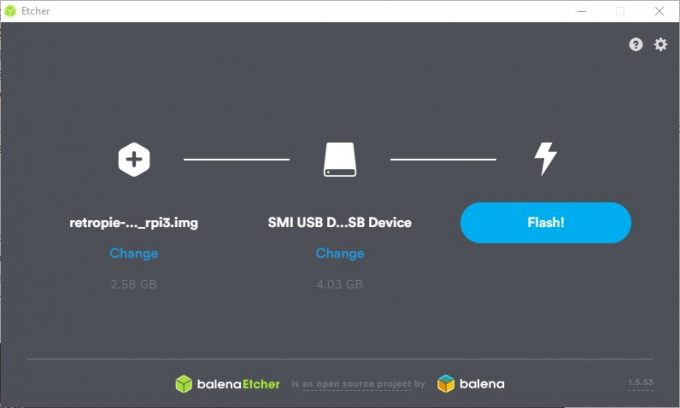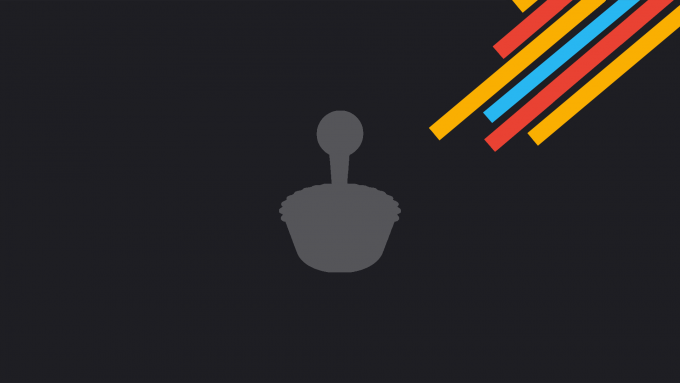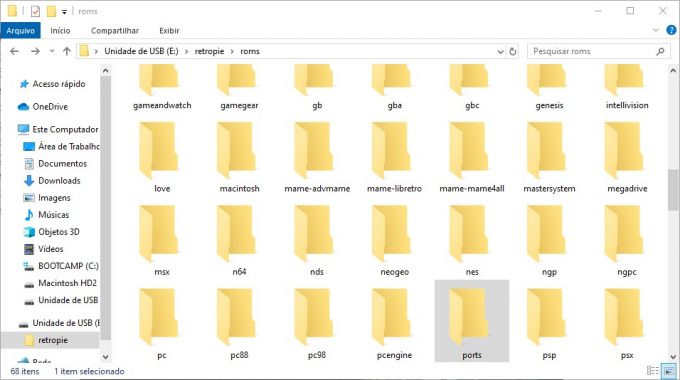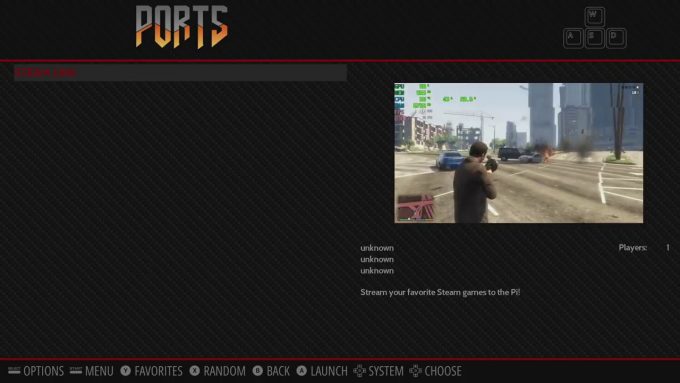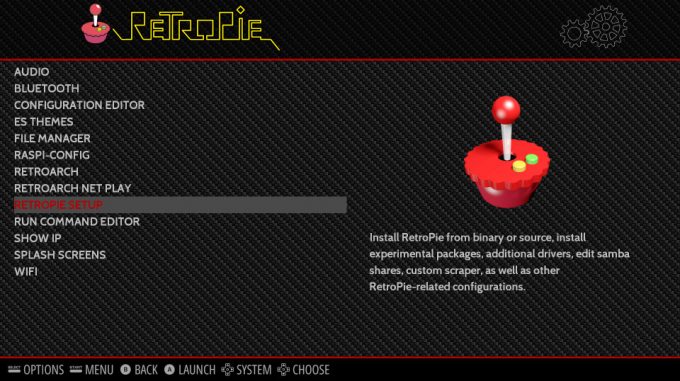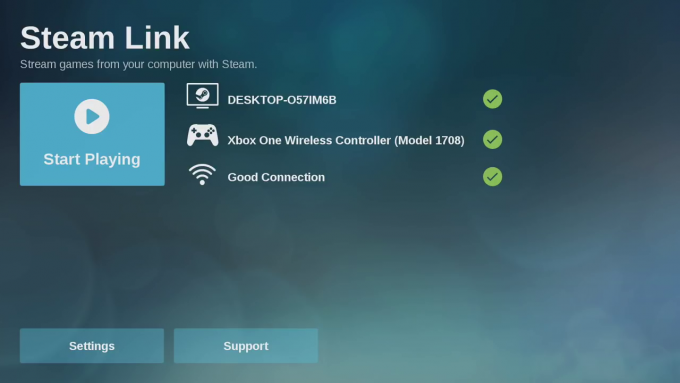Dá para criar um videogame com o Raspberry Pi; veja como
Não é um PS4 ou Xbox One, mas você pode criar um videogame com o Raspberry Pi e o RetroPie para rodar jogos livres
Ronaldo Gogoni 4 anos e meio atrás
Transformar o Raspberry Pi em um videogame é bem simples, graças a sistemas como o RetroPie. Ele é uma interface sobre o Raspbian (uma versão do Debian Linux) própria para quem pretende usar o diminuto computador como um console de mesa, rodando os mais diversos tipos de jogos.
- Raspberry Pi 4 Model B traz 4K e 4 GB de RAM por US$ 55
- O Steam Link MÓR-REU, mas o Raspberry Pi vem ao resgate
Com o RetroPie e o Raspbery Pi, você pode rodar uma grande quantidade de jogos desenvolvidos pela comunidade, ou clássicos do passado cujo código-fonte foi liberado por seus criadores. Veja como fazer isso.
Como instalar o RetroPie no Raspberry Pi
Instalar o RetroPie no Raspberry Pi é bem simples. Você vai precisar de:
- Um Raspberry Pi (meio óbvio, mas vai que...);
- Um cartão de memória microSD de no mínimo 16 GB (de preferência de boa qualidade, já que você vai instalar um sistema operacional nele);
- A imagem do RetroPie correspondente ao modelo de seu Raspberry Pi;
- O Etcher, um programa para gravar a imagem do RetroPie no cartão de memória;
- Um controle de videogame e/ou um teclado.
O RetroPie é capaz de reconhecer uma série de controles, com cabo ou Bluetooth ou até o do Xbox 360 sem fio, desde que você use-o com o adaptador dedicado para usar em PCs. Em todo caso, é sempre bom ter um teclado USB por por perto.
Com tudo pronto, mãos à obra:
- Baixe e instale o Etcher;
- Baixe a imagem do RetroPie correspondente ao modelo de Raspberry Pi que você possui;
- Conecte o cartão microSD ao computador (use um leitor de cartões, se necessário);
- Abra o Etcher, clique em "Select image" e aponte para a imagem do Retropie;
- O programa irá detectar automaticamente o cartão de memória conectado.
Clique em "Change" no segundo item, caso ele aponte a unidade errada e selecione a correta; - Clique em "Flash" e o Etcher irá instalar a imagem do RetroPie no cartão;
- Terminado o processo desconecte o cartão, conecte-o no Raspberry Pi e ligue-o.
De preferência, conecte um teclado USB junto com o controle que você pretende usar.
E pronto.
Na primeira inicialização, o RetroPie pedirá a entrada de alguns comandos no controle para reconhecê-lo corretamente. Após configurado, você pode usar apenas ele para navegar pelos menus.
Transferindo as ROMs do cartão para um pendrive
Caso seu cartão de memória possua pouco espaço, você pode fazer com que o sistema transfira todos os jogos para um pendrive, que deverá permanecer conectado ao Raspberry Pi.
Fazer isso é bem simples:
- Conecte um pendrive formatado em FAT32 no seu computador;
- Abra a unidade do pendrive e crie dentro dele uma pasta chamada "retropie-mount";
- Desconecte o pendrive e conecte-o ao Raspberry Pi, que já deve estar ligado e rodando o RetroPie;
- Espere alguns minutos (dependendo de quantas ROMs você tiver no cartão, isso pode demorar). Reinicie o Raspberry Pi;
- A partir daí, as ROMs serão carregadas diretamente no pendrive, liberando o cartão apenas para rodar o sistema.
Como rodar jogos no RetroPie
Embora o RetroPie tenha sido desenvolvido com a emulação em mente, você pode rodar jogos livres, desenvolvidos pela comunidade sem nenhum tipo de problema com direitos autorais, ou ligar o Raspberry Pi ao seu computador através do Steam Link, rodando assim os títulos que você já adquiriu legalmente no PC.
Vejamos como proceder em cada caso.
1. Jogos livres
Há uma série de jogos que você pode instalar, de diversos tipos e sem ter que esquentar a cabeça. Antes de mais nada, convém esclarecer os tipos de jogos:
- Com copyright: sem muito segredo, são os jogos protegidos por direitos autorais, como a totalidade dos jogos de consoles de mesa ou portáteis, novos e antigos, desenvolvidos pelos fabricantes ou por desenvolvedoras licenciadas;
- Abandonware: esta categoria engloba jogos cujos direitos autorais expiraram, ou a empresa que os detinha não existe mais, ou coisa do tipo. Em teoria, um abandonware pode ser instalado, mas ele entra em uma área cinza, já que não há como saber com certeza se ele é livre ou não. Não confunda com jogos que não são relançados pelas desenvolvedoras por n motivos, esses são protegidos por copyright;

A versão original de Cave Story, lançada como um homebrew em 2004 é um dos jogos que você pode rodar livremente no Raspberry Pi
- Domínio público: essa é a primeira categoria de jogos que você pode instalar sem medo. São jogos cujo o dono dos direitos autorais liberou o código-fonte para a comunidade, logo, eles podem ser usados como você quiser;
- Homebrew: estes são jogos desenvolvidos pela comunidade, que podem inclusive ser rodados nos emuladores de consoles incluídos no RetroPie, já que estes softwares não são ilegais.
Sites como MAMEDev e Zophar's Domain trazem um grande catálogo de jogos livres. Já no makeuseof você confere alguns jogos de domínio público que pode usar.
O método mais simples de transferir ROMs para o Raspberry Pi é usando um pendrive. Faça o seguinte:
- Conecte um pendrive formatado em FAT32 no seu computador;
- Abra a unidade do pendrive e crie dentro dele uma pasta chamada "retropie";
- Desconecte o pendrive e conecte-o ao Raspberry Pi, que já deve estar ligado e rodando o RetroPie;
- Espere alguns minutos, então tire o pendrive e conecte-o novamente ao seu computador;
- Dentro da pasta, o RetroPie terá incluído subpastas copiando as presentes no sistema;
- Abra a pasta "retropie", "roms" e acesse a pasta correspondente ao sistema da ROM que você quer transferir;
- Copie as ROMs para as pastas do pendrive respectivas à do sistema;
- Desconecte o pendrive e conecte-o novamente ao Raspberry Pi;
- Espere alguns minutos, desconecte o pendrive e reinicie o Raspberry Pi;
- Acesse o sistema correspondente às ROMs, que terão sido reconhecidas pelo RetroPie.
E pronto.
Se você usou o método para transferir as ROMs do cartão de memória para um pendrive, só precisará fazer o seguinte:
- Desligue o Raspberry Pi e desconecte o pendrive;
- Conecte-o ao computador, acesse "retropie", "roms" e copie as ROMs para as pastas correspondentes;
- Desconecte o pendrive e conecte-o novamente ao Raspberry Pi;
- Ligue o Raspberry Pi e o RetroPie irá reconhecer os novos jogos.
Simples assim.
2. Steam Link
O Steam Link era um acessório da Valve, que permitia fazer streaming dos jogos do Steam para um outro dispositivo, como uma TV, por exemplo. Ele foi descontinuado em 2018 e hoje está disponível como um app para iPhone e Android.
O que pouca gente sabe é que ele também está disponível para o Raspberry Pi, podendo ser facilmente instalado no RetroPie. No entanto, ele só é compatível com os modelos Raspberry Pi 3 B e 3 B+, não rodando nos modelos anteriores, ou nos diferentes modelos do Raspberry Zero.
Para instalar o Steam Link, faça o seguinte:
Antes de começar, verifique se o Raspberry Pi e o seu computador estão usando a mesma rede. Se possível, use cabos Ethernet em ambos, ligados ao mesmo roteador para melhorar a qualidade da transmissão. Deixe o Steam aberto no computador e lembre-se de atualizá-lo.
- Acesse o menu Retropie e entre em "Retropie-Setup";
- Clique em "Update RetroPie-Setup Script";
- Os pacotes do Retropie serão atualizados. Clique em "OK" quando a mensagem de conclusão aparecer;
- Clique em "Manage packages" e, depois, em "Manage experimental packages";
- Navegue com o direcional até o fim da lista e clique em "steamlink";
- Clique em "Install from binary";
- Ao fim do processo clique em "Back" três vezes, até voltar à tela inicial do Retropie-Setup;
- Clique em "Exit" para voltar à interface do RetroPie e reinicie o Raspberry Pi.
Feito isso, o Steam Link será instalado no menu Ports. Agora é preciso configurá-lo:
- Abra o Steam Link e clique em "Settings";
- O Steam Link irá detectar o computador e exibirá um código, que você deverá digitar no PC;
- Feito isso, ele estabelecerá a comunicação entre o computador e o Raspberry Pi;
- Clique em "Start playing" e a interface do Big Picture será carregada pelo RetropPie.
A partir daqui, é só jogar os títulos que já estão em seu PC.